Adobe InDesign je výkonný nástroj, který ti umožňuje pracovat kreativně a zároveň šetřit čas. V tomto speciálním tutoriálu se zaměříme na tvorbu vícestránkové Broschüre a využijeme automatizační funkce InDesignu. Tak můžeš pracovat efektivněji, zatímco plně využíváš potenciál softwaru. Pojďme se na to hned pustit!
Nejdůležitější poznatky
- InDesign nabízí automatizační funkce, které snižují manuální práci.
- Rámeček pro text a nastavení okrajů jsou důležité pro strukturu tvé broschury.
- Základní linie pomáhá zajistit harmonickou typografii.
Podrobný návod krok za krokem
Aby ses mohl svou broschuru vytvořit, začni vytvořením nového dokumentu. Stiskni kombinaci kláves Ctrl + N. Tím se otevře dialog pro vytvoření nového dokumentu, kde můžeš nastavit základní rozměry.
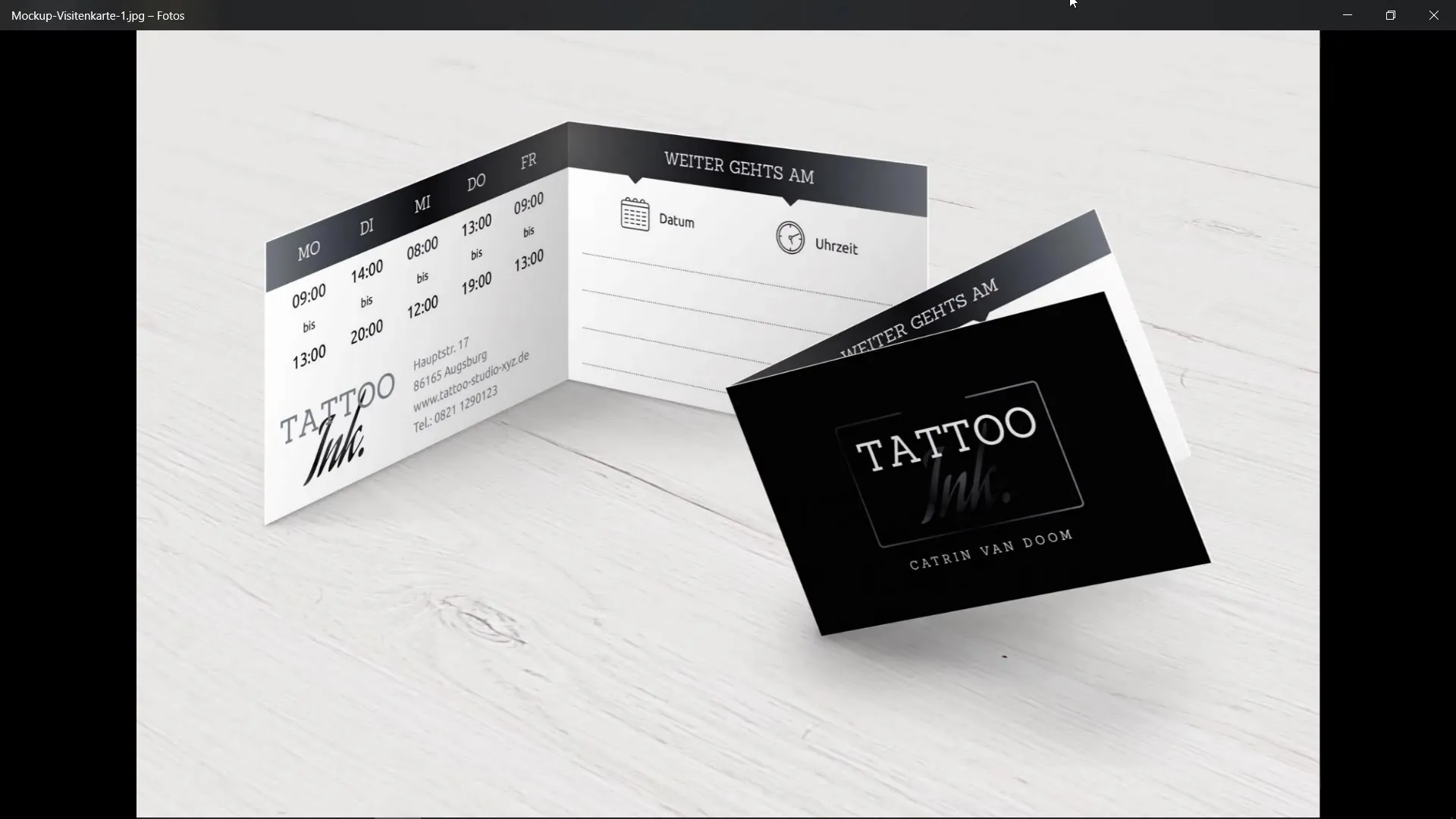
V dalším kroku vyber formát DIN A4 pro svou broschuru a ujisti se, že je nastaveno orientace na na výšku. Také aktivuj možnost dvojstránky. Před pokračováním se ujisti, že jsou šířka a výška zadané správně.
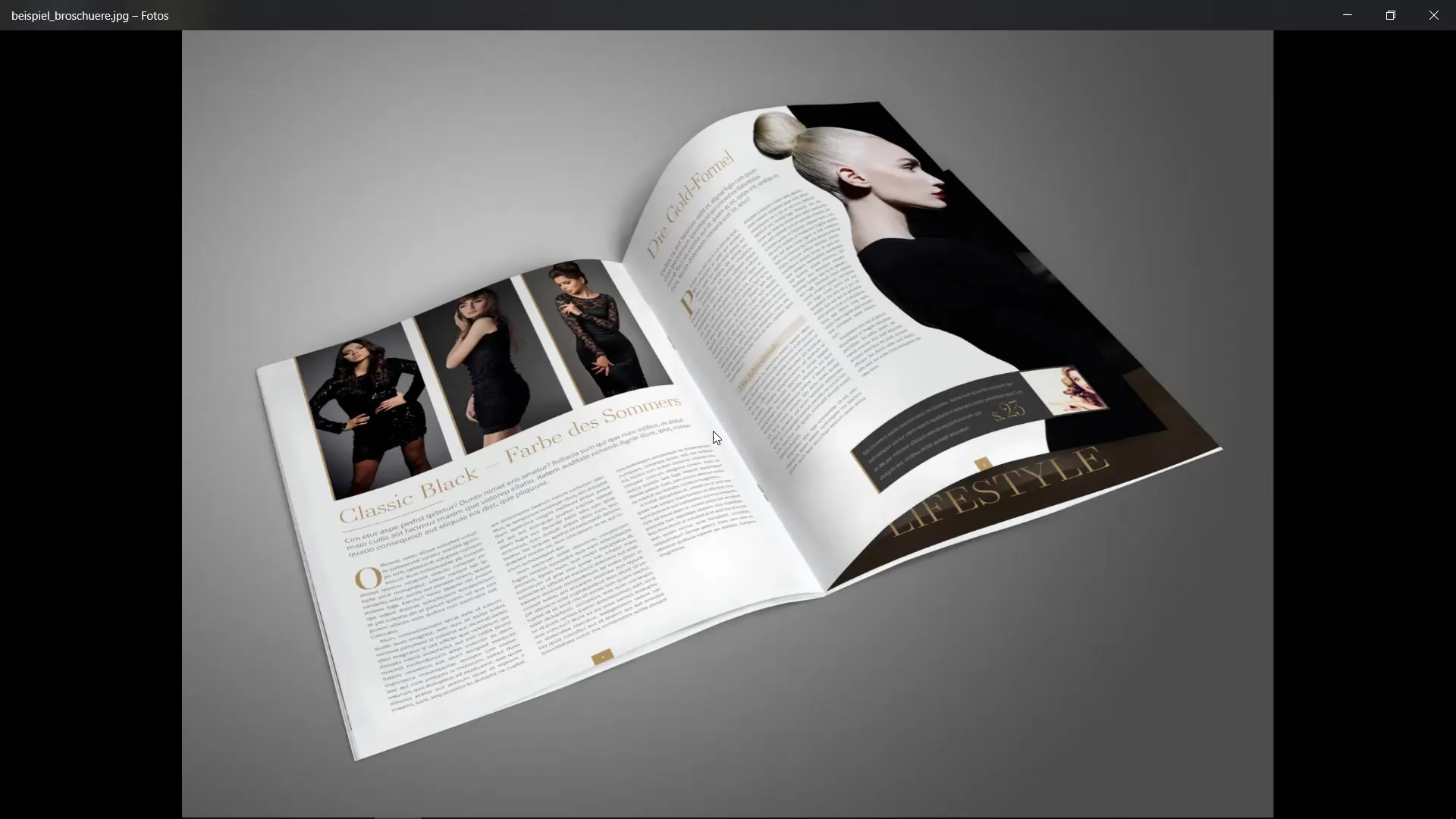
Nyní definuješ rámeček pro text. Ten určuje oblast, na které budou tvoje obsahy skutečně umístěny. Abychom to udělali, musíš zajistit, že máš mřížku, na kterou se můžeš orientovat. U sloupců nastav šest sloupců a nastav vzdálenost mezi sloupci na 6 mm.
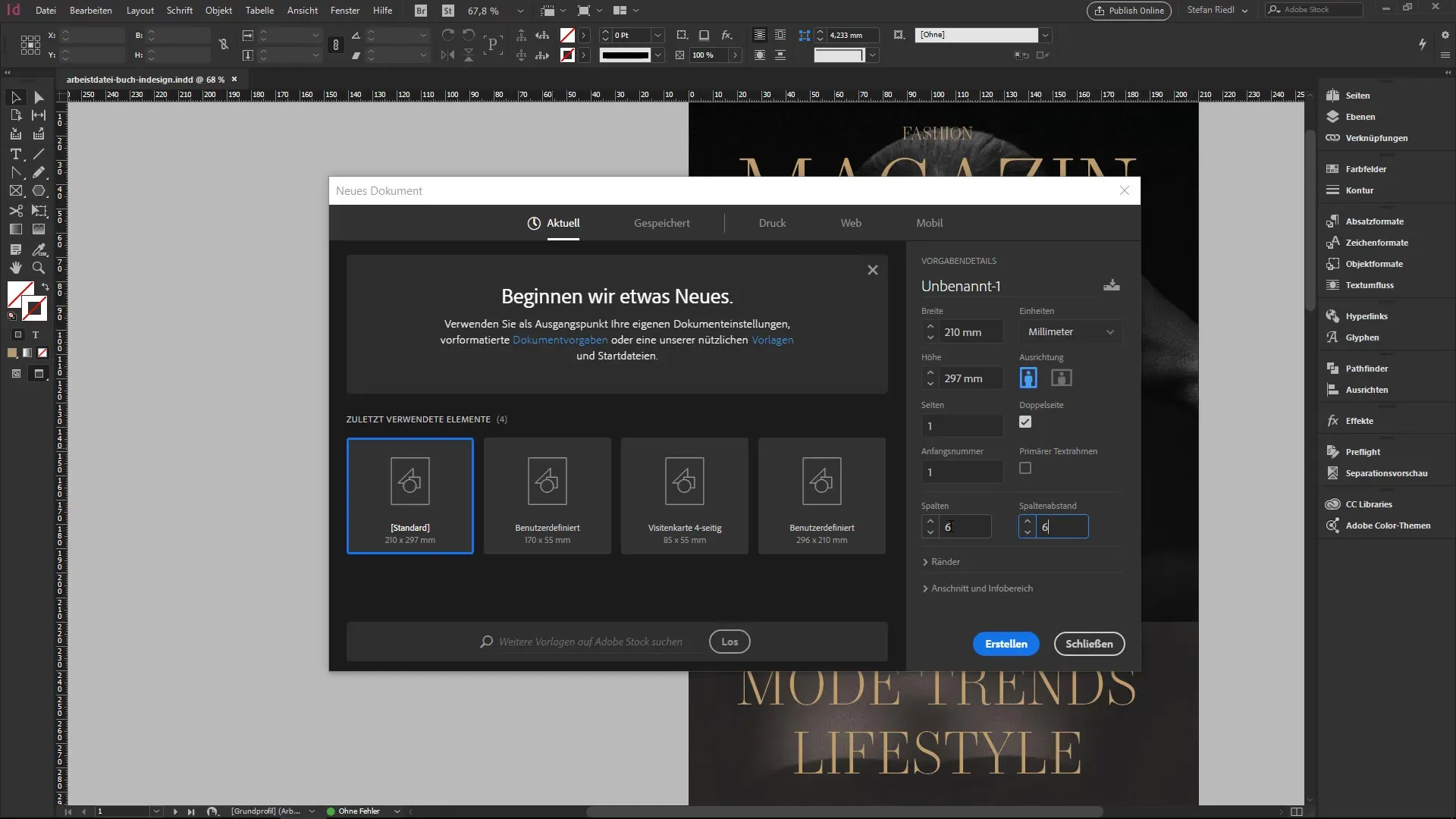
Zde můžeš také nastavit okraje pro svůj rámeček pro text. Udržuj hodnoty pro horní, vnitřní, dolní a vnější okraj na 20 mm, kromě dolního okraje, který nastavíš na 15 mm. Dávej pozor, abys nechal dostatek místa, zejména pokud máš lepenou vazbu.
Nyní přichází ořez a informační oblast. Zde je doporučeno vytvořit ořez 2 mm, v závislosti na požadavcích tvé tiskárny. Tak si plně vytvořil rámec dokumentu a působí již „čistě“.
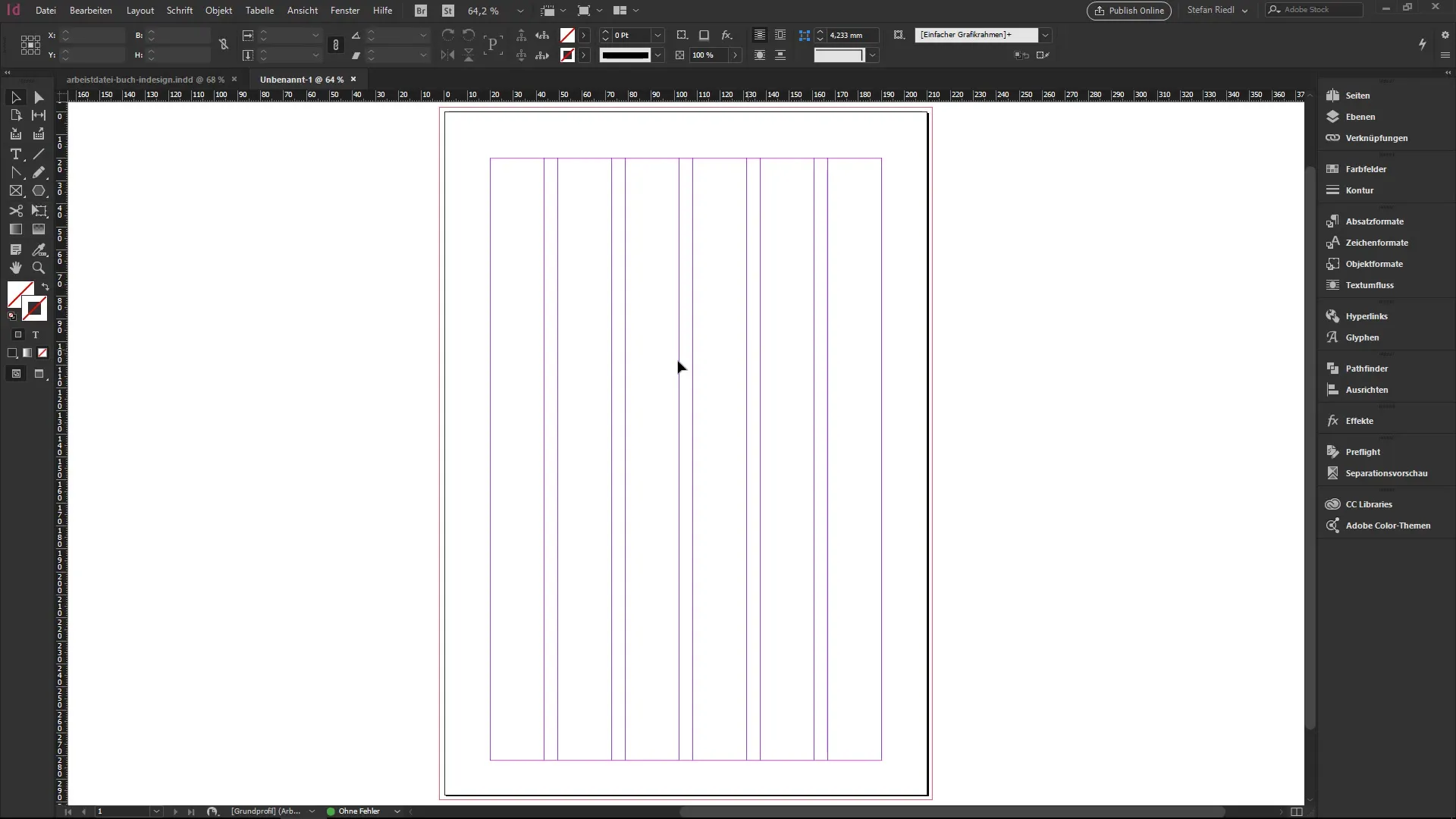
Pomocí panelu stránek můžeš přidávat nové stránky. Když to uděláš, vždy se automaticky vytvoří dvojstránka. Můžeš také aktivovat základní mřížku, která zobrazuje horizontální pomocné linie a pomáhá ti strukturovat tvou typografii.
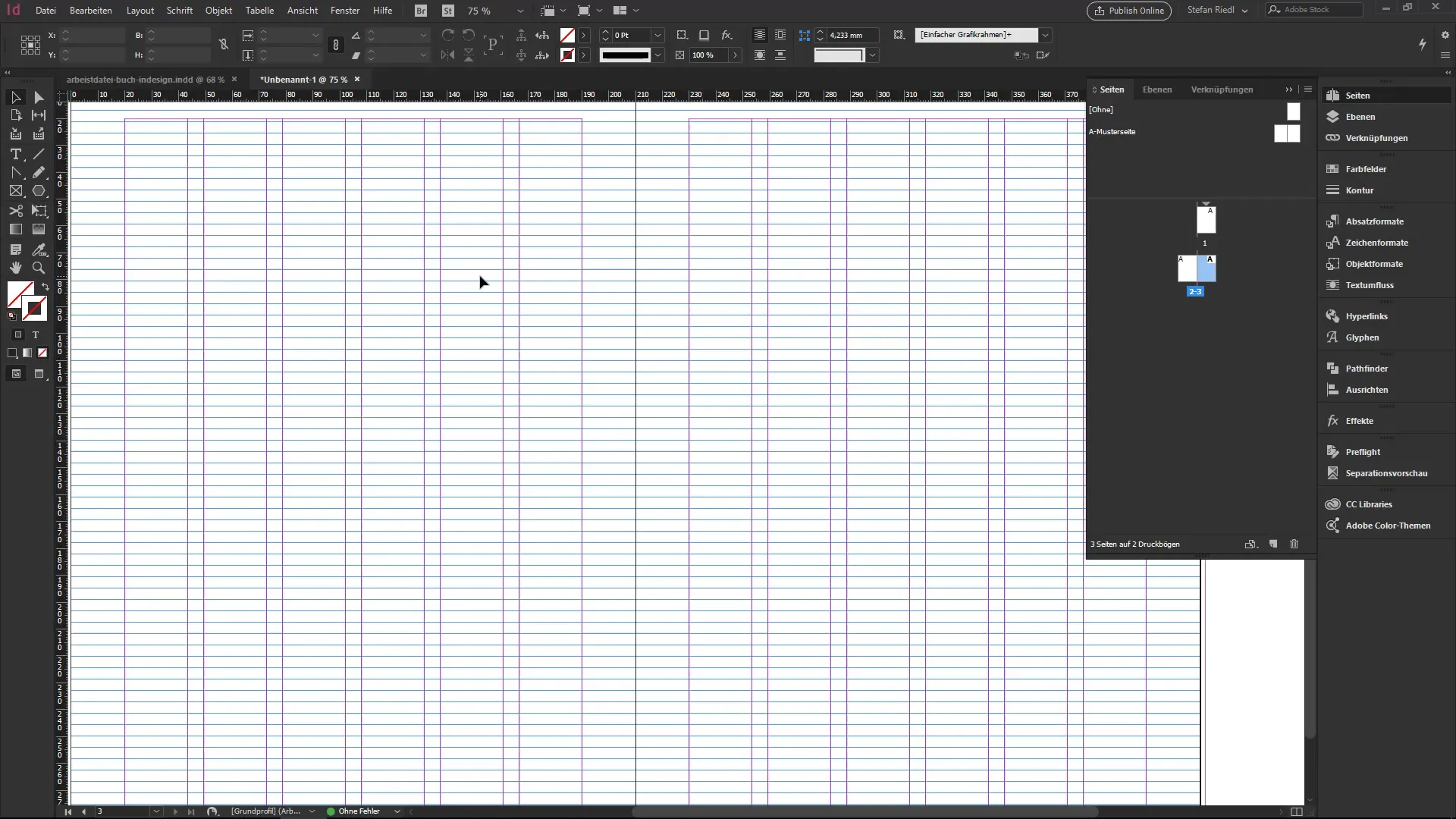
Nyní můžeš přizpůsobit základní mřížku tak, aby začínala na magentové linii, která je začátkem tvého rámečku pro text. Jdi do předvoleb. Stiskni Ctrl + K nebo jdi do nabídky, abys se dostal do nastavení mřížky.
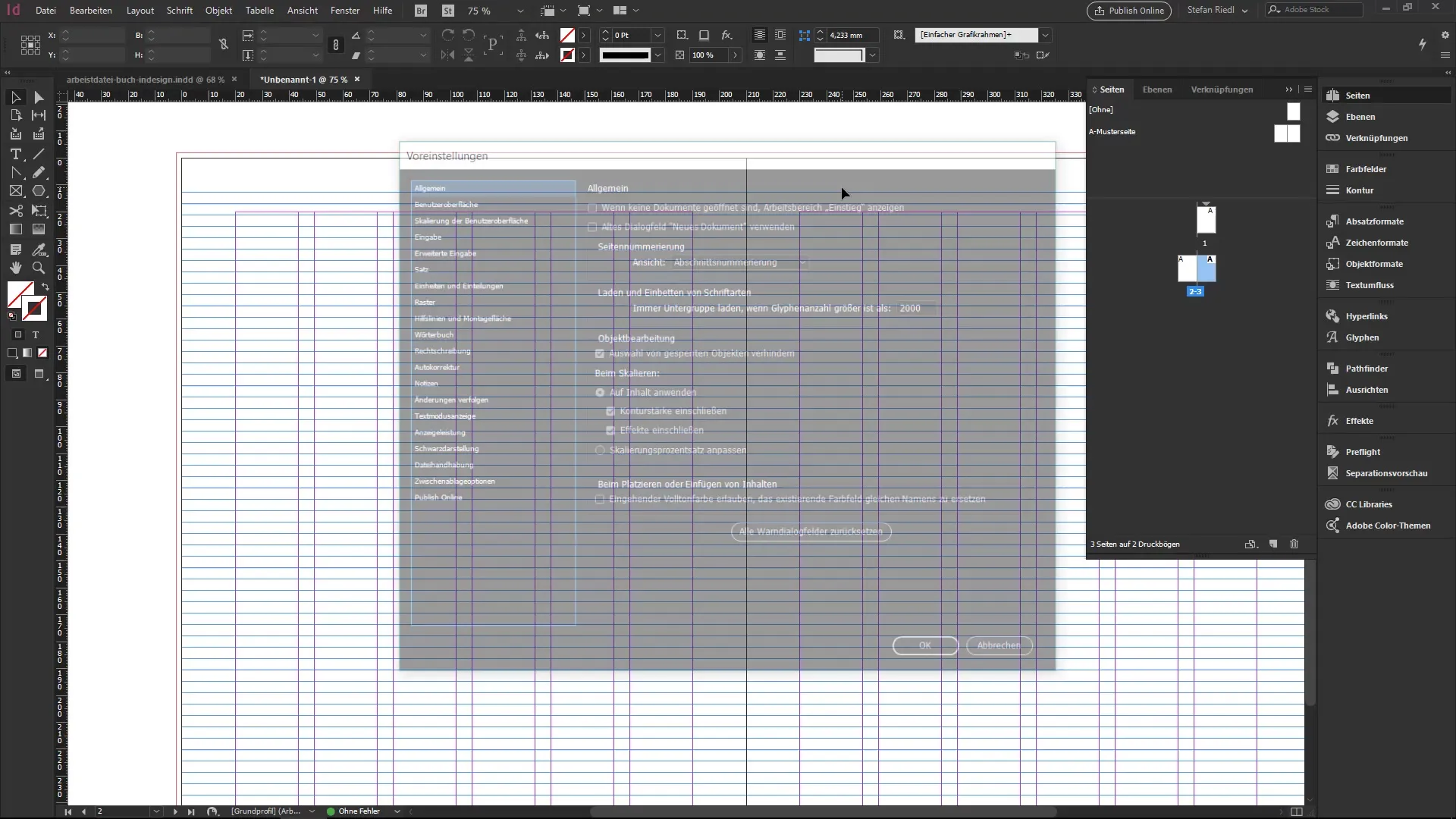
Nastav začátek mřížky na 20 mm. To znamená, že první linie mřížky začíná tam. Můžeš také přizpůsobit vzdálenosti mezi liniemi podle svých potřeb, například na 12 bodů.
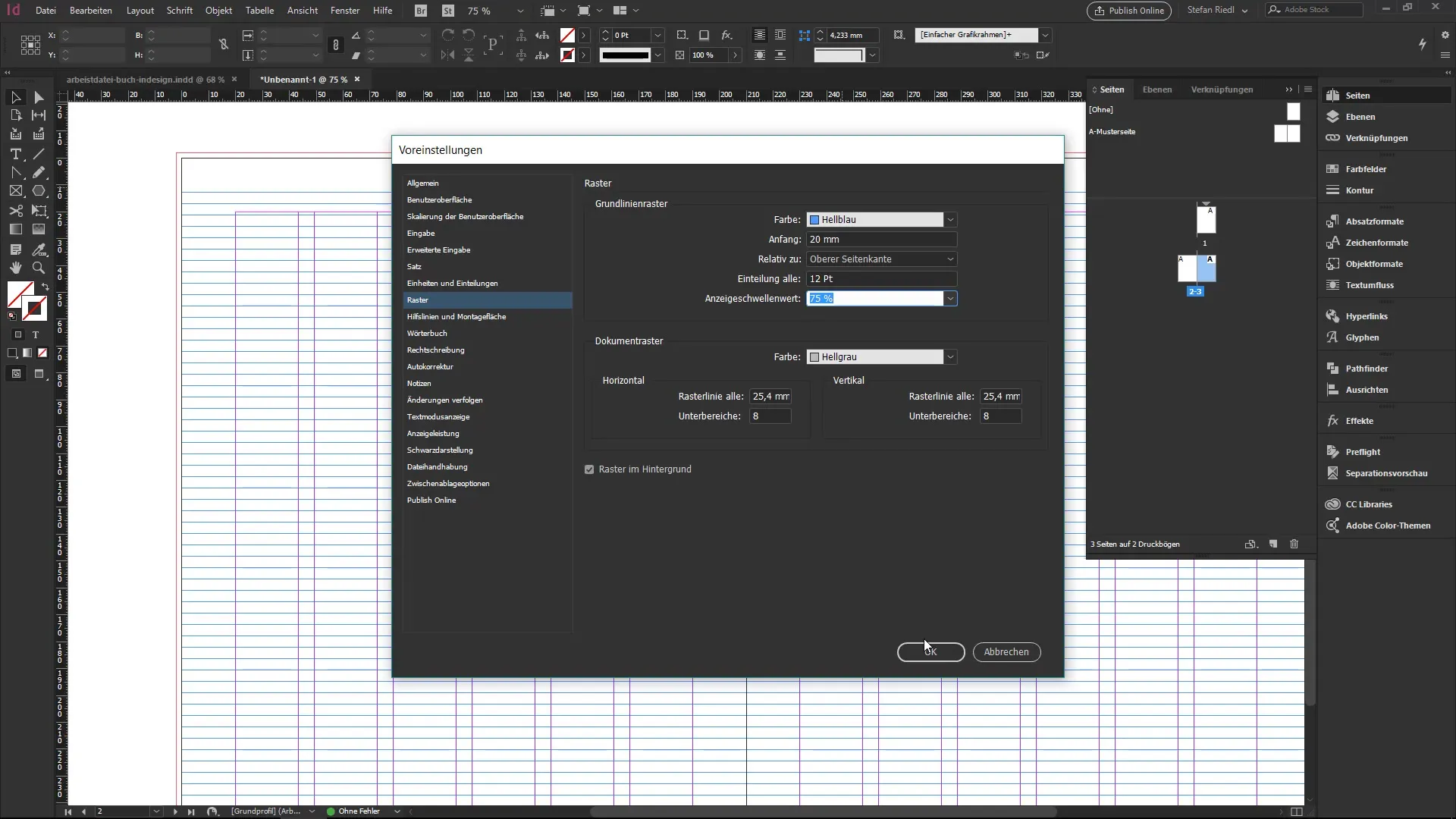
Systémy mřížek jsou obzvláště užitečné, když se tvé dokumenty zvětšují nebo obsahují složité rozvržení. Pomáhá ti plánovat a zajistit, aby byl text a objekty ukotveny v harmonickém rozvržení.
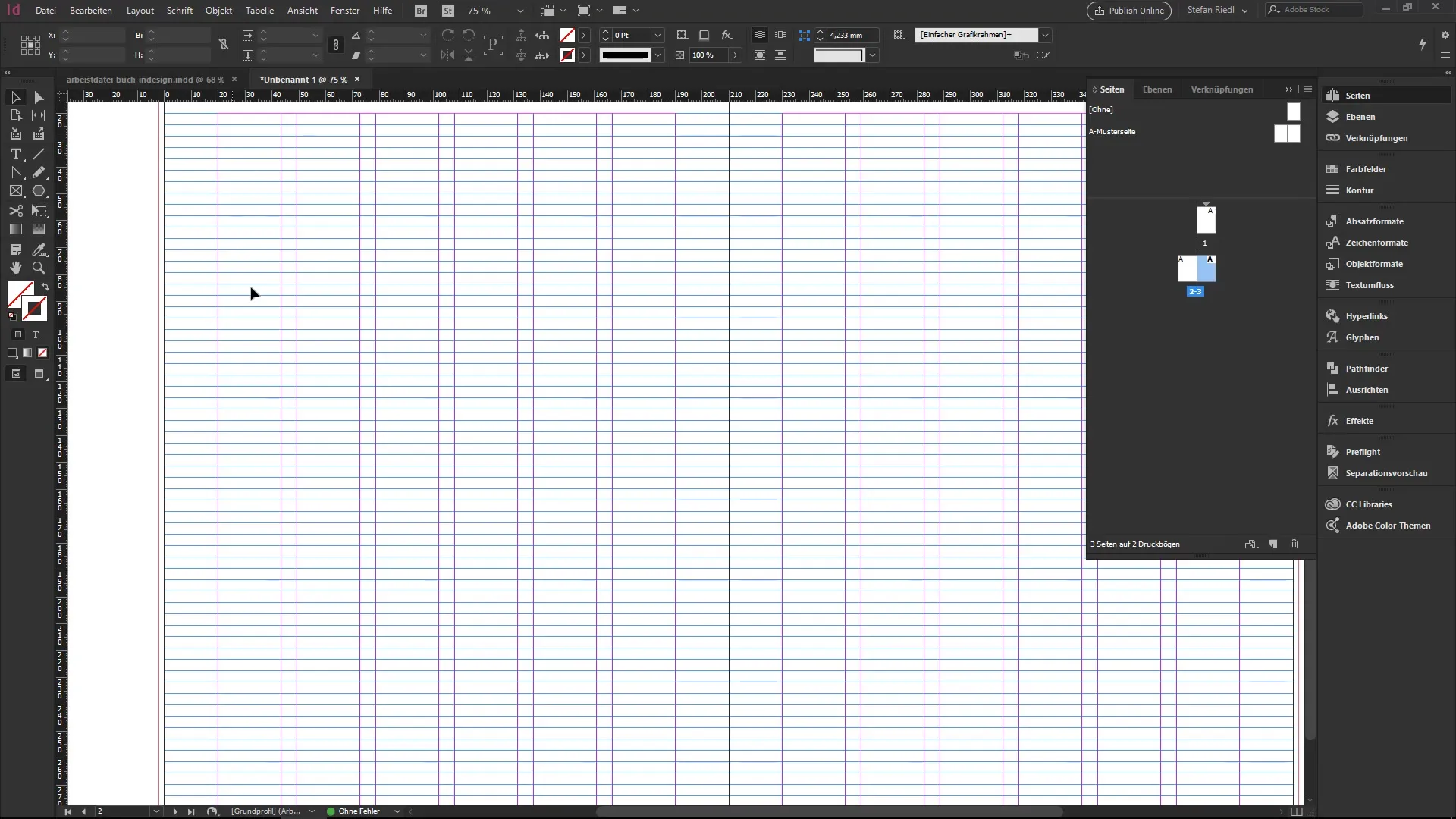
Až si rozmyslíš rozvržení a uspořádání, je důležité prvky jako textové rámečky nebo obrázkové prvky rovnoměrně přizpůsobit a zarovnat na stanovené linie. To dodá tvému dokumentu strukturu a profesionalitu.
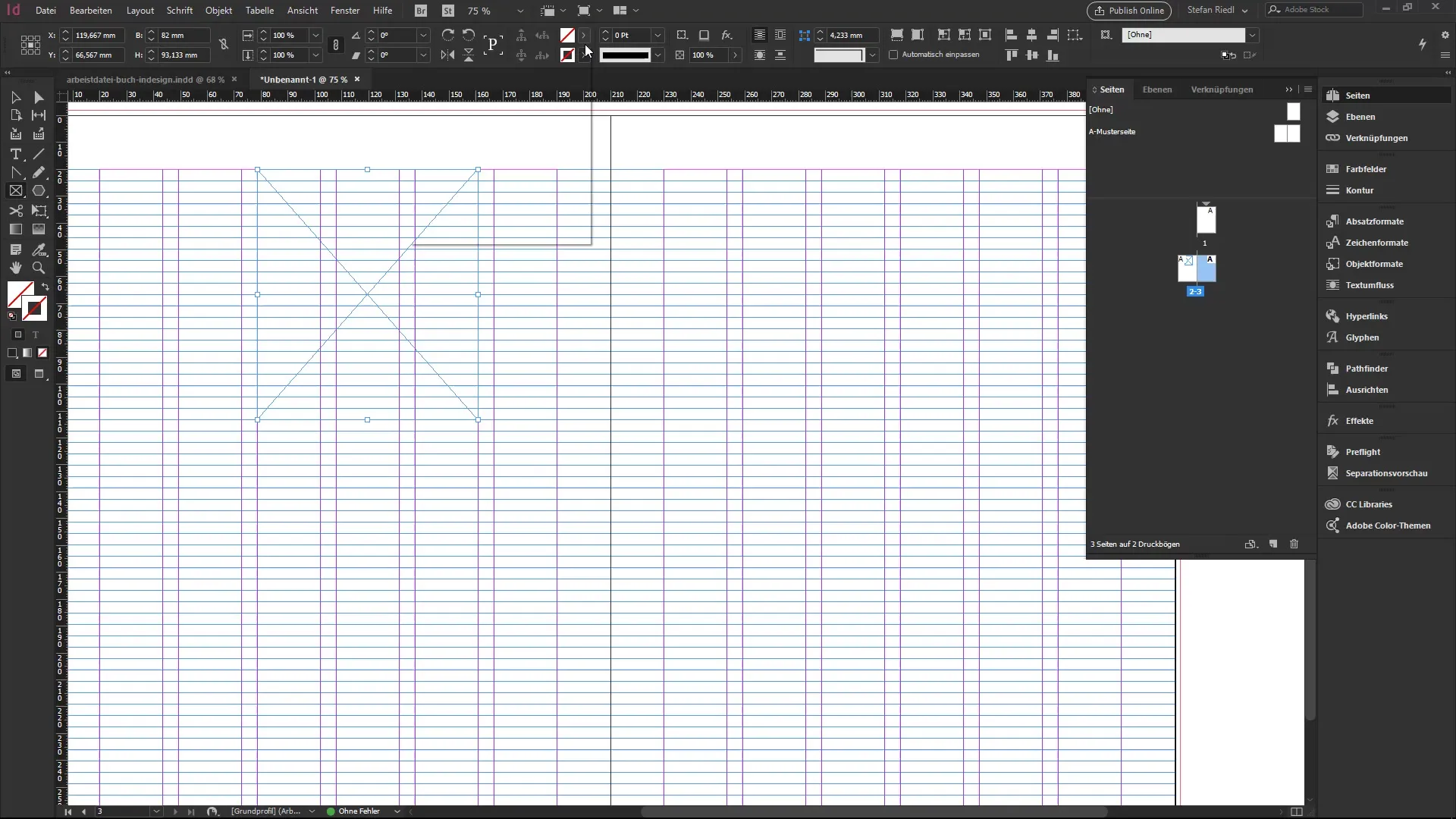
Souhrn – Vytvoření broschury v InDesignu: Využívání automatizace pro začátečníky
V tomto tutoriálu ses naučil, jak krok za krokem vytvořit broschuru pomocí Adobe InDesign, zatímco využíváš automatizační funkce. Definice rámečku pro text, okrajů a použití základní mřížky jsou klíčové pro vytvoření profesionálního rozvržení.
Často kladené otázky
Jak vytvořím nový dokument v InDesignu?Stiskni kombinaci kláves Ctrl + N, abys otevřel nový dokument.
Jaké formáty stránek mohu v InDesignu vybrat?Vyber požadovaný formát stránky, například DIN A4, přes nabídku pro vytvoření nového dokumentu.
Co je rámeček pro text?Rámeček pro text je oblast, kde se umísťují tvoje obsahy a definuje okraje a sloupce.
Jak mohu aktivovat základní mřížku?Jdi na "Zobrazení", pak "Mřížka a pomocné linie" a aktivuj základní mřížku.
Jak důležité jsou okraje při rozvržení?Okraje jsou důležité pro zajištění, že při tisku nebudou žádné důležité obsahy oříznuty.

